- Kirjoittaja Jason Gerald [email protected].
- Public 2024-01-19 22:12.
- Viimeksi muokattu 2025-01-23 12:17.
Oli aika, jolloin korkealaatuiset tulosteet kankaalle sisälsivät taiteilijan kopioivan teoksen kankaalle. Valokuvat voidaan siirtää kankaalle vain painetun valokuvan työhön erikoistuneen ammattilaisen kautta. Nykytekniikan avulla voit kuitenkin tulostaa omasi kankaalle. Voit saada laadukkaita tulosteita kankaalle käyttämällä tietokoneohjelmaa, kangasta, tulostinta ja oikeita materiaaleja.
Huomautus: Jos etsit DIY -projektia tavallisen valokuvan ottamisesta ja liittämisestä kankaalle, tee joitakin tutkimuksia oppiaksesi siirtämään valokuvia kankaalle.
Vaihe
Osa 1/3: Kankaan valmistelu

Vaihe 1. Osta haluamasi kangas toimistotarvikkeista tai käsityökaupasta
Tulostettavaa kangasta on saatavana erilaisina tekstuureina ja laatuina. Kankaan on oltava erityisesti suunniteltu käytettäväksi mustesuihkutulostimen kanssa.
- Kiiltävä kangas tuottaa taideteoksia, jotka muistuttavat jotain, jonka haluat ostaa.
- Tärkeät taideteokset tai muistoesineet ovat parhaita käytettäessä UV-kestävää kangasta.

Vaihe 2. Tee online -haku digitaalitulosteista
Käy rautakaupoissa, galleriakaupoissa ja museoissa saadaksesi käsityksen siitä, mitä on tarjolla. Valitse taidetiedosto, johon haluat uuden kankaasi tulostettavan.
- Tallenna tai skannaa tulostettava kuva suoraan kankaalle.
- Varmista ennen lopullisen päätöksen tekemistä, että tiedostossa on hyvä kirkkaus ja kontrasti haluamassasi koossa.
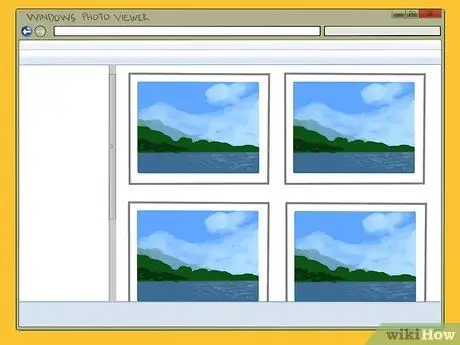
Vaihe 3. Vaihtoehtoisesti voit käyttää tietokoneesi valokuvia
- Avaa tietokoneessa Windows Photo and Fax Viewer. Valitse oikea asiakirja tai kuva ohjelmasta ja avaa sitten "Tulostusasetukset". Vaihtoehdot vaihtelevat henkilökortin koosta koko sivun valokuviin. Määritä myös tulostimesi.
- Valitse Macissa "Sovellus". Muokkaa graafista tiedostoa mieleiseksesi ja valitse tulostin, jos sitä ei ole jo valittu.
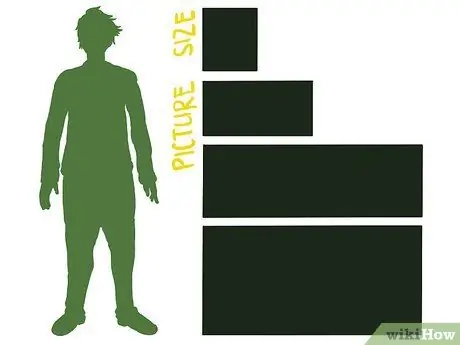
Vaihe 4. Päätä luodun kuvan koko
Tee testikopio paperille nähdäksesi yleiskatsauksen lopputuloksesta. Voit halutessasi ripustaa reunan kankaan molemmille puolille sen jälkeen, kun siitä on tehty kangaskuva.
Jos haluat reunuksen, riittää 1,75 tuumaa (3,75 cm) kummaltakin puolelta kankaan koon ja 3D -tehosteen paksuuden mukaan
Osa 2/3: Tulostimen lataaminen

Vaihe 1. Käytä tulostimen takana olevaa käsinsyöttöaukkoa
Tämä on paras vaihtoehto taiteelle ja kankaalle. Tämä aukko pystyy tulostamaan reunattomasti ja käyttää tulostusaluetta jokaisella arkilla.
Tämä on tulostimen takana oleva jälleenmyyjä, ei ylhäällä. Tämä aukko voi vetää paksumpia arkkeja paljon paremmin

Vaihe 2. Lisää ohjausliuska kankaalle
Ohut paperinauha syöttää kankaan tulostimeesi. Tämä nauha on liimattu paperin leveydelle "alareunassa". Jos piirtoalustasi on 13 tuumaa leveä, tarvitset kaksi paperinauhaa. Näin:
- Jokainen nauha on 2,5 cm leveä. Leikkaa suoraan saksilla.
- Liimaa nauhat pohjan kankaan "takaosaan", joka syötetään tulostimeen. Nauhan on oltava yhdensuuntainen piirtoheitinkalvon kanssa ja suora kuin paperin luonnollinen reuna, muuten paperi kallistuu syötettäessä.
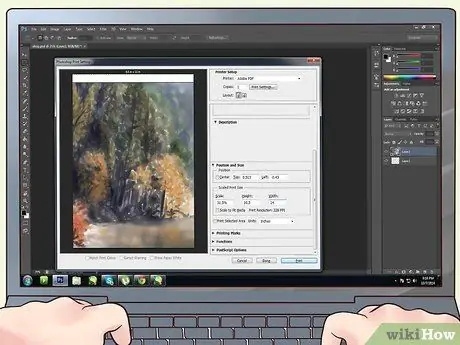
Vaihe 3. Koska leveyttä on enemmän, keskitä asiakirja uudelleen tietokoneeseen
Jos käytät Photoshopia, napsauta avattavaa Kuva-valikkoa ja valitse "Canvas Size". Jos ei, siirry "Tulostusasetukset" -ruutuun ja lisää ylimääräinen tuuma "pohjaan".
- Oletetaan, että sinulla on 13 x 9 tuuman kangas, jonka haluat täyttää kokonaan. Kun alareunassa on ylimääräinen tuuma, sinulla on nyt 14 tuumaa. Jos haluat pysyä kankaalla, lisää ylimääräinen tuuma, jos et käytä koko pintaa.
- Jos on olemassa "ankkuripiste" -vaihtoehto, käytä sitä. Tämä lisää väliä mihin tahansa tiedostokoon, joten napsauta alempaa keskimmäistä ankkuripistettä ja lisää väli alareunaan. Aseta jälleen 1 ".
Osa 3/3: Taideteoksen tulostaminen

Vaihe 1. Syötä kangas tulostimeen
Aseta ohjauspuoli ensin paperi ylöspäin (tietysti tulostuspuoli ylöspäin). Varmista myös, että arkki menee suoraan sisään.
Ja varmista, että tulostimesi on päällä, tarpeeksi väriä tarvitsemissasi väreissä jne

Vaihe 2. Asenna jälleenmyyjä
Todennäköisesti tietokoneen oletusasetus on "Takakäsikirja". Aseta tulostin syöttämään oikein. Säädä myös värejä ja kaltevuuksia ja aseta myös paperin leveys, jos mahdollista.
Siirry kohtaan "Käyttäjätiedot" ja varmista, että kuvan (ei paperin) leveys ja korkeus on asetettu oikein. Tarkista myös kiinnityspisteet, reunat ja paljon muuta
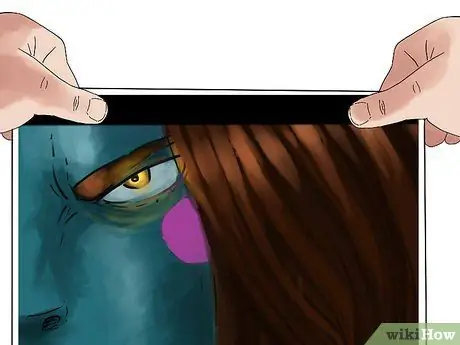
Vaihe 3. Tulosta taideteos
Anna kankaan kuivua kokonaan ennen kuin käsittelet sitä, jotta muste ei tahraa.
Sen jälkeen voit kääriä kankaan pieneen neliökehykseen tai muuhun tukeen luodaksesi kankaan venytyksen, todellisen taideteoksen
Vinkkejä
- Käy paikallisessa toimistotarvikekaupassasi saadaksesi suuremman kehystettävän kuvan. He voivat tulostaa suuria kokoja puolestasi. Ota taide tai asiakirjat mukaasi ja varmista, että tiedosto on valmis tulostettavaksi.
- Kankaalle tulostamiseen erikoistunut ammattilainen tietää erittäin hyvin, kuinka säilyttää tulosteiden taiteellinen laatu. Harkitse työn viemistä ammattilaiseen, jos tämä on kertaluonteinen tarve.
- Kehystä ja/tai peitä tämä kappale sisustuksesi mukaan.






